ווי צו רעקאָרדירן iPhone פאַרשטעלן אָן דזשאַילברעאַק
מערץ 07, 2022 • פיילד צו: רעקאָרד טעלעפאָנירן סקרין • פּראָווען סאַלושאַנז
צווישן באַרימט בראַנדז פון סמאַרטפאָנעס אין די מאַרק, עפּל און זייַן פּראָדוקט - iPhone שטענדיק האלט אַ ספּעציעל אָרט. לויט פאָרשונג, עפּל ס דאַמאַנאַנס ווי די שפּיץ סמאַרטפאָנע פאַבריקאַנט אין די יו. עס. עפּל ענדס 2015 מיט אַ 42.9% יו. עס. סמאַרטפאָנע טיילן. אָונינג אַ iPhone איז נישט שווער ווייַל פון די גלייַך פּרייַז און די ברייט קייט פון ווערסיעס פֿאַר טשוזינג.
אָבער, פילע מענטשן טאָן ניט וויסן ווי צו נוצן אַלע פאַנגקשאַנז פון זייער סמאַרטפאָנעס. איר קענען בלעטער די אינטערנעט, נעמען אַ שיין Selfie אָדער שפּילן טשיקאַווע שפּילערייַ אויף iPhone מיט אַ בריליאַנט טאָוטשסקרעען, העכער האַכלאָטע און גלאַט אָפּערייטינג סיסטעם. אַזוי וואָס אַנדערש קענען איר טאָן מיט דיין יפאָנע אָדער וואָס פֿונקציע איר האָט נישט געפרוווט אויף דעם סמאַרטפאָנע? אויב איר ווילן צו מאַכן עטלעכע טוטאָריאַלז וועגן דיין נייַע שטיקל אָדער טיילן אַ מאָדנע קלעמערל וועגן דיין בעיבי, עס איז העכסט צייט צו געפֿינען מער וועגן די פאַרשטעלן רעקאָרדינג. עס זענען עטלעכע פאַרשטעלן רעקאָרדינג אַפּפּס און ווייכווארג (ביידע פריי און באַצאָלט אָנעס) פֿאַר די iPhone. דער אַרטיקל וועט רעקאָמענדירן 7 פאַרשטעלן רעקאָרדערס צו זאָגן איר ווי צו רעקאָרדירן די iPhone פאַרשטעלן אָן דזשאַילברעאַק.
- טייל 1.האָוו צו רעקאָרדירן iPhone פאַרשטעלן מיט MirrorGo
- טייל 2.האָוו צו רעקאָרדירן iPhone פאַרשטעלן מיט שאָו
- טייל 3. ווי צו רעקאָרדירן iPhone פאַרשטעלן מיט סקרעענפלאָוו
- טייל 4. ווי צו רעקאָרדירן iPhone פאַרשטעלן מיט עלגאַטאָ
- טייל 5. ווי צו רעקאָרדירן iPhone פאַרשטעלן מיט רעפלעקטאָר
- טייל 6. ווי צו רעקאָרדירן iPhone פאַרשטעלן מיט ווייַז רעקאָרדער
- טייל 7. ווי צו רעקאָרדירן iPhone פאַרשטעלן מיט קוויקטיים פּלייַער
- טייל 8. פּרוּווט דר.פאָנע -ריפּער (יאָס) ווען איר טרעפן קאָנפליקט רעקאָרדינג iPhone
1. Wondershare MirrorGo
Wondershare MirrorGo איז איינער פון די בעסטער iPhone פאַרשטעלן דעסקטאַפּ מכשירים. MirrorGo ינייבאַלז איר צו שפּיגל און רעקאָרדירן דיין iPhone פאַרשטעלן מיט אַודיאָ אין 3 סטעפּס. מיט דעם ווייכווארג, פּריזענטערז און גיימערז קענען לייכט רעקאָרדירן די לעבן אינהאַלט אויף זייער רירעוודיק דעוויסעס צו די קאָמפּיוטער פֿאַר ריפּליי און ייַנטיילונג. עס אַלאַוז איר צו גלייך און קאַנוויניאַנטלי רעקאָרדירן שפּילערייַ, ווידיאס, Facetime און מער אויף דיין iPhone. לערערס און סטודענטן קענען טיילן און רעקאָרדירן קיין אינהאַלט פֿון זייער דעוויסעס צו די קאָמפּיוטער רעכט פֿון זייער סיץ. איר קענען געניסן אַן לעצט גרויס-פאַרשטעלן גיימינג דערפאַרונג מיט MirrorGo.

Wondershare MirrorGo
אַמייזינג יאָס פאַרשטעלן רעקאָרדינג און מירערינג דערפאַרונג!
- איין-גיט צו שפּיגל אָדער רעקאָרד דיין iPhone אָדער iPad צו דיין קאָמפּיוטער ווירעלעססלי.
- הנאה די לעצט גרויס-פאַרשטעלן גיימינג דערפאַרונג.
- רעקאָרד פאַרשטעלן אויף iPhone און פּיסי.
- ינטואַטיוו צובינד פֿאַר אַלעמען צו נוצן.
- שטיצן ביידע דזשאַילבראָקען און ניט-דזשאַילבראָקען דעוויסעס.
- שטיצט iPhone XS (Max) / iPhone XR / iPhone X / 8 (Plus) / iPhone 7 (Plus) / iPhone6s (Plus), iPhone SE, iPad און iPod touch וואָס לויפן יאָס 7.1 צו יאָס 14
 .
.
ווי צו רעקאָרדירן iPhone פאַרשטעלן אויף דיין קאָמפּיוטער
שריט 1: קאַטער די אַפּלאַקיישאַן
ערשטער, אראפקאפיע און לויפן MirrorGo אויף דיין קאָמפּיוטער.
שריט 2: קאָננעקט די זעלבע נעץ מיט דיין קאָמפּיוטער
שטעלן דיין iPhone און די קאָמפּיוטער צו די זעלבע נעץ.

שריט 3: געבן iPhone מירערינג
נאָך די קשר, גיט "MirrorGoXXXXXX", עס וועט ווייַזן די נאָמען אין בלוי פראָנט אויף די צובינד פון די אַפּלאַקיישאַן.

ווו איז די סקרין מירראָרינג אָפּציע אויף די iPhone?
- • פֿאַר iPhone X:
לאַקכענען אַראָפּ פֿון דער אויבערשטער רעכט ווינקל פון דעם עקראַן און צאַפּן אויף "סקרין מירראָרינג".
- • פֿאַר iPhone 8 אָדער פריער אָדער יאָס 11 אָדער פריער:
לאַקכענען אַרויף פֿון די דנאָ פון דעם עקראַן און צאַפּן אויף "סקרין מירראָרינג".
שריט 4: רעקאָרד iPhone פאַרשטעלן
דערנאָך גיט די קרייַז קנעפּל אויף די דנאָ פון דעם עקראַן צו רעקאָרדירן דיין iPhone פאַרשטעלן. איר קענען גיט דעם קנעפּל ווידער צו ענדיקן די רעקאָרדינג פּראָצעס. דר.פאָנע וועט אויטאָמאַטיש אַרויספירן הד ווידיאס צו דיין קאָמפּיוטער.

טייל 2. ווי צו רעקאָרדירן iPhone פאַרשטעלן מיט שאָו
די Air Shou סקרין רעקאָרדער פֿאַר יאָס איז אַ אַפּלאַקיישאַן מיט אַ פּלאַץ פון טשיקאַווע פֿעיִקייטן און עס איז אַ ויסגעצייכנט פאַרשטעלן רעקאָרדינג אַפּ פֿאַר iPhone. עס אַלאַוז איר צו רעקאָרדירן דעם עקראַן אָן קאַנעקטינג צו די קאָמפּיוטער.
וואָס טאָן איר דאַרפֿן?
כל איר דאַרפֿן איז צו ינסטאַלירן די שאָו אַפּ אויף דיין iPhone און באַקומען גרייט צו כאַפּן דעם עקראַן אויף אַ נייַע וועג.
ווי-צו-טאָן סטעפּס מיט סקרעענשאָץ
- שריט 1: נאָך ינסטאָלינג די Shou אַפּ אויף דיין מיטל, לאָזן אונדז קאַטער דעם אַפּ. אין ערשטער, איר וועט דאַרפֿן צו צייכן אַרויף פֿאַר נוצן. אויב איר ווילן צו שפּאָרן צייט, ניצן דיין Facebook חשבון צו צייכן אַרויף טייקעף.
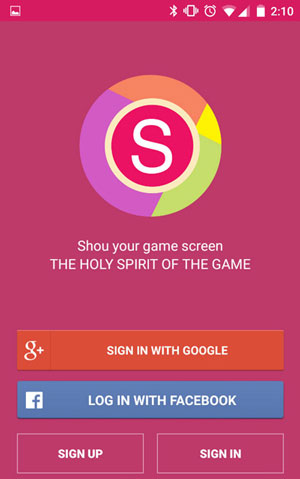
- טרעטן 2: צאַפּן אויף די אָנהייב רעקאָרדינג קנעפּל צו אָנהייבן דעם פּראָצעס פון פאַרשטעלן רעקאָרדינג. אין דעם אַפּ, איר קענען טוישן פֿאָרמאַט, אָריענטירונג, האַכלאָטע און ביטראַטע דורך טאַפּינג די קליינטשיק "איך" ווייַטער צו די אָנהייב רעקאָרדינג און טשוזינג דיין בילכער אָפּציעס איידער רעקאָרדינג דיין iPhone ס פאַרשטעלן.
- שריט 3: אָנהייב צו רעקאָרדירן דיין iPhone ס פאַרשטעלן דורך טאַפּינג אויף אָנהייב רעקאָרדינג. איר וועט זען אַז די שפּיץ פון דיין מיטל איז פארקערט רויט בשעת רעקאָרדינג. צו רעקאָרדירן פול-פאַרשטעלן ווידיאס, איר קען דאַרפֿן צו געבן אַסיסטיוו. (סעטטינגס אַפּ אַלגעמיינע אַקסעססיביליטי אַססיטיווע ריר, מאַך עס אויף.)
- טרעטן 4: איר קענען אָדער צאַפּן אויף די רויט פאָן אויף שפּיץ פון דיין iPhone אָדער גיין צו די שאָו אַפּ און צאַפּן אויף די האַלטן רעקאָרדינג קנעפּל.
ווי צו נוצן ווידעא פֿון יאָוטובע
איר זענט רעקאַמענדיד צו קוקן אין דעם ווידעא פֿאַר בעסער לימעד: https://www.youtube.com/watch?v=4SBaWBc0nZI
טייל 3. ווי צו רעקאָרדירן iPhone פאַרשטעלן מיט סקרעענפלאָוו
פֿאַר עטלעכע סיבה, ScreenFlow גיט איר אַ גאַנץ ענלעך וועג צו רעקאָרדירן די iPhone פאַרשטעלן, ווי די Quicktime Player אַפּ אויבן. דער פאַרשטעלן רעקאָרדער אַרבעט ביידע ווי אַ באַוועגונג-כאַפּן געצייַג און ווי אַ ווידעא רעדאַקטאָר.
וואָס טאָן איר דאַרפֿן?
- • אַן יאָס מיטל פליסנדיק יאָס 8 אָדער שפּעטער
- • א מעק מיט OS X Yosemite אָדער שפּעטער
- • בליץ קאַבלע (די קאַבלע וואָס קומט מיט יאָס דעוויסעס)
ווי-צו-טאָן סטעפּס מיט סקרעענשאָץ
- שריט 1: צו אָנהייבן, פאַרבינדן דיין iPhone מיט דיין מעק דורך אַ בליץ קאַבלע.
- שריט 2: עפֿן סקרעענפלאָוו. דעם אַפּ וועט אויטאָמאַטיש דעטעקט דיין מיטל און געבן איר די אָפּציע צו רעקאָרדירן דיין iPhone ס פאַרשטעלן. איר דאַרפֿן צו מאַכן זיכער אַז איר אָפּגעשטעלט די רעקאָרד סקרין פֿון די קעסטל און סעלעקטירן די רעכט מיטל. אויב אַודיאָ רעקאָרדינג איז דארף, קאָנטראָלירן די רעקאָרד אַודיאָ פֿון די קעסטל און סעלעקטירן אויך די רעכט מיטל.
- טרעטן 3: צאַפּן אויף די רעקאָרד קנעפּל און אָנהייבן טאן אַ אַפּ דעמאָ. אַמאָל דיין רעקאָרדינג איז דורכגעקאָכט, ScreenFlow וועט אויטאָמאַטיש עפֿענען די עדיטינג פאַרשטעלן.
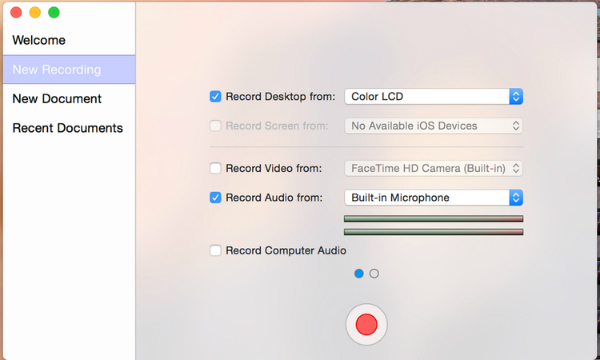
לאָמיר זען דעם נוציק ווידעא צו פֿאַרשטיין מער: https://www.youtube.com/watch?v=Rf3QOMFNha4
טייל 4. ווי צו רעקאָרדירן iPhone פאַרשטעלן מיט עלגאַטאָ
איר קענען נוצן Elgato Game Capture HD ווייכווארג וואָס איז מערסטנס באַוווסט פֿאַר גיימערז צו כאַפּן דיין iPhone ס פאַרשטעלן.
וואָס טאָן איר דאַרפֿן?
- • יאָס מיטל וואָס איז טויגעוודיק פון אַוטפּוץ 720 פּ אָדער 1080 פּ
- • iPhone
- • עלגאַטאָ שפּיל כאַפּן מיטל
- • וסב קאַבלע
- • הדמי קאַבלע
- • הדמי אַדאַפּטער פון עפּל ווי די בליץ דיגיטאַל אַוו אַדאַפּטער אָדער עפּל 30-שפּיל דיגיטאַל אַק אַדאַפּטער.
ווי-צו-טאָן סטעפּס מיט סקרעענשאָץ
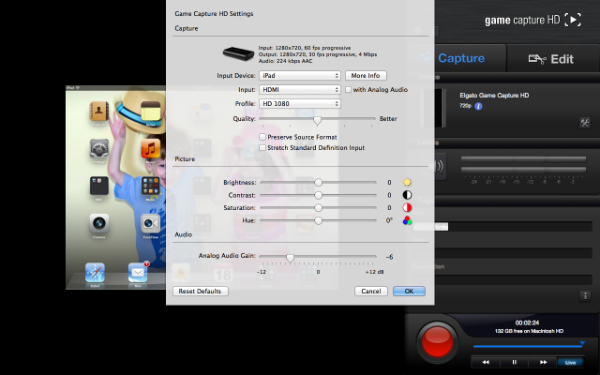
- שריט 1: קאָננעקט די Elgato צו דיין קאָמפּיוטער (אָדער אן אנדער יאָס מיטל) מיט אַ וסב קאַבלע. לויפן Elgato ווייכווארג.
- שריט 2: צאַפּן די עלגאַטאָ צו בליץ אַדאַפּטער מיט אַ הדמי קאַבלע.
- טרעטן 3: צאַפּן די בליץ אַדאַפּטער צו דיין iPhone. עפֿן די Elgato Game Capture HD און אָנהייבן דעם גאַנג.
- שריט 4: סעלעקטירן דיין מיטל אין די אַרייַנשרייַב מיטל קעסטל. קלייַבן HDMI אין די אַרייַנשרייַב קעסטל. איר קענען קלייַבן 720 פּ אָדער 1080 פּ פֿאַר דיין פּראָפיל.
- שריט 5: צאַפּן אויף די רויט קנעפּל אין די דנאָ און אָנהייבן דיין רעקאָרדינג.
ווי צו נוצן ווידעא פֿון יאָוטובע: https://www.youtube.com/watch?v=YlpzbdR0eJw
טייל 5. ווי צו רעקאָרדירן iPhone פאַרשטעלן מיט רעפלעקטאָר
אַמייזינגלי, איר טאָן ניט דאַרפֿן קיין קאַבלע, נאָר דיין iPhone און אַ קאָמפּיוטער. מאַכן זיכער אַז דיין iPhone און קאָמפּיוטער זענען אויף דער זעלביקער וויפי נעץ.
וואָס טאָן איר דאַרפֿן?
- • אַן יאָס מיטל פליסנדיק יאָס 8 אָדער שפּעטער
- • א קאָמפּיוטער
- שריט 1: ינסטאַלירן די רעפלעקטאָר אַפּ אויף דיין מיטל.
- שריט 2: לאַקכענען אַרויף פון די דנאָ פון דעם עקראַן צו עפֿענען די קאָנטראָל צענטער. קוק פֿאַר און צאַפּן אויף AirPlay, און סעלעקטירן דעם נאָמען פון דיין קאָמפּיוטער. מעגילע אַראָפּ און איר וועט זען אַ מירערינג טאַגאַל באַשטימען. טאַגאַל דעם, און דיין iPhone זאָל איצט זיין מירערד צו דיין קאָמפּיוטער פאַרשטעלן.
- טרעטן 3: אין די רעפלעקטאָר 2 פּרעפֿערענצן, אויב איר האָבן "ווייַזן קליענט נאָמען" שטעלן צו "שטענדיק", איר וועט זען די אָפּציע צו אָנהייבן רעקאָרדינג אין די שפּיץ פון די מירערד בילד אויף דיין קאָמפּיוטער. איר קענט אויך נוצן ATL + R צו אָנהייבן רעקאָרדינג. לעסאָף, איר קענען אָנהייבן אַ רעקאָרדינג אין די רעפלעקטאָר פּרעפֿערענצן אין די "רעקאָרד" קוויטל.
ווי צו נוצן ווידעא פֿון יאָוטובע: https://www.youtube.com/watch?v=2lnGE1QDkuA
טייל 6. ווי צו רעקאָרדירן אַ iPhone פאַרשטעלן מיט די ווייַז רעקאָרדער אַפּ
אויב איר דזשאַילברעאַק דיין iPhone, איר קענען רעקאָרדירן דיין מיטל פאַרשטעלן אָן ניצן אַ קאַבלע אָדער קאָמפּיוטער מיט די Display Recorder אַפּ.
וואָס טאָן איר דאַרפֿן?
- • דיין iPhone
- • ווייַז רעקאָרדער אַפּ פּערטשאַסינג ($4.99)
ווי צו טאָן סטעפּס
- שריט 1: קאַטער ווייַז רעקאָרדער.
- שריט 2: דריקן די "רעקאָרד" קנעפּל (קייַלעכיק רויט קנעפּל) אויף די רעקאָרד פאַרשטעלן. ווידעא און אַודיאָ פון דיין מיטל וועט זיין רעקאָרדעד פֿון איצט.
- שריט 3: באַשטימען צו די אַפּלאַקיישאַן איר ווילן צו רעקאָרדירן. (דריקן היים און קאַטער די אַפּלאַקיישאַן אָדער טאָפּל דריקן היים און באַשטימען צו עס) טאָן עפּעס אויף די אַפּלאַקיישאַן ביז איר ווילן צו האַלטן רעקאָרדינג. די רויט באַר אויף די שפּיץ ינדיקייץ אַז איר זענט רעקאָרדינג.
- שריט 4: באַשטימען צו ווייַז רעקאָרדער. (דרוק היים און צאַפּן אויף ווייַז רעקאָרדער בילדל אויף דעם עקראַן אָדער טאָפּל-דריקן היים און באַשטימען צו ווייַז רעקאָרדער) דריקן די "האַלטן" קנעפּל (קוואַדראַט שוואַרץ קנעפּל) אויף די רעקאָרד פאַרשטעלן. וואַרטן אַ מאָמענט פֿאַר מערדזשינג אַודיאָ און ווידעא. די רעקאָרדעד ווידעא קליפּ וועט באַלד דערשייַנען אויף דער רשימה "רעקאָרדעד יטעמס".
ווי צו נוצן ווידעא פֿון יאָוטובע: https://www.youtube.com/watch?v=DSwBKPbz2a0
טייל 7. ווי צו רעקאָרדירן iPhone פאַרשטעלן מיט קוויקטיים פּלייַער
קוויקטיים פּלייַער איז דעוועלאָפּעד דורך עפּל - דער פאַבריקאַנט און באַזיצער פון iPhone, iPad, iPod און Apple Mac. דעם מולטימעדיאַ נוצן איז אָפט געניצט פֿאַר ייַנטיילונג מוזיק און ווידעא. די אַפּ אויך גיט רעקאָרדינג פאַנגקשאַנז אַזוי אַז איר קענען רעקאָרדירן פאַרשטעלן, ווידעא און אַודיאָ.
וואָס טאָן איר דאַרפֿן?
צו רעקאָרדירן דיין iPhone פאַרשטעלן, עס איז רעקאַמענדיד צו צוגרייטן:
- • אַן יאָס מיטל פליסנדיק יאָס 8 אָדער שפּעטער
- • א קאָמפּיוטער
- • בליץ קאַבלע (די קאַבלע וואָס קומט מיט יאָס דעוויסעס)
ווי-צו-טאָן סטעפּס מיט סקרעענשאָץ

- שריט 1: פּלוגין דיין יאָס מיטל צו דיין מעק מיט אַ בליץ קאַבלע
- שריט 2: עפֿן די קוויקטיים פּלייַער אַפּ
- טרעטן 3: דריקט טעקע, דעמאָלט קלייַבן ניו פֿילם רעקאָרדינג
- טרעטן 4: א רעקאָרדינג פֿענצטער וועט דערשייַנען. דריקט דעם קליין פייַל פון די קאַפּ-אַראָפּ מעניו אין פראָנט פון די רעקאָרד קנעפּל, סעלעקטירן דיין iPhone.
- סעלעקטירן דעם מיק פון דיין iPhone (אויב איר ווילן צו רעקאָרדירן מוזיק / געזונט יפעקץ). איר קענען נוצן די באַנד סליידער צו מאָניטאָר אַודיאָ בשעת רעקאָרדינג.
- שריט 5: דריקט דעם רעקאָרד קנעפּל. עס איז צייט צו טאָן וואָס איר ווילן צו רעקאָרדירן אויף דיין iPhone.
- שריט 6: דריקן די סטאָפּ קנעפּל אין די מעניו באַר, אָדער דריקן באַפֿעלן-קאָנטראָל-עסק (אַנטלויפן) און ראַטעווען די ווידעא.
ווי צו נוצן ווידעא פֿון יאָוטובע
אויב איר דאַרפֿן מער קלאָר ינסטראַקשאַנז, איר זאָל באַזוכן: https://www.youtube.com/watch?v=JxjKWfDLbK4
עס זענען 7 מערסט פאָלקס פאַרשטעלן רעקאָרדינג מכשירים פֿאַר דיין iPhone. דעפּענדינג אויף דיין ציל און קאַפּאַציטעט, איר זאָל קלייַבן 2-3 אַפּפּס צו קאָנטראָלירן פֿאַר די מערסט פּאַסיק.
פּרוּווט Dr.Fone -Repair (יאָס) צו טראָובלעשאָאָט ווייכווארג פּראָבלעם

דר.פאָנע - סיסטעם ריפּער
פאַרריכטן iPhone דאַונגרייד סטאַק אָן דאַטן אָנווער.
- נאָר פאַרריכטן דיין יאָס צו נאָרמאַל, קיין דאַטן אָנווער אין אַלע.
- פאַרריכטן פאַרשידן יאָס סיסטעם ישוז סטאַק אין אָפּזוך מאָדע , ווייַס עפּל לאָגאָ , שוואַרץ פאַרשטעלן , לופּינג אויף אָנהייב, עטק.
- דאַונגרייד יאָס אָן יטונעס. קיין טעכניש סקילז זענען פארלאנגט.
- גאָר קאַמפּאַטאַבאַל מיט די לעצטע יאָס 13.

האָבן איר באַשטעטיק דיין מיטל סעטטינגס, אָבער קענען ניט פאַרשטעלן רעקאָרד אויף די iPhone? עס קען זיין מעגלעך אַז עס איז אַ פּראָבלעם מיט דיין מיטל ווייכווארג. אין אַזאַ קאַסעס, דער בעסטער לייזונג איז ניצן Dr.Fone - סיסטעם ריפּער (יאָס). דעם געצייַג איז בפֿרט דיזיינד צו פאַרריכטן די יאָס סיסטעם צו פאַרריכטן פאַרשידן פּראָבלעמס, וואָס אַרייַננעמען אַ שוואַרץ פאַרשטעלן, סטאַק אין די עפּל לאָגאָ, אאז"ו ו. מיט די הילף פון דעם געצייַג, איר קענען אויך פאַרריכטן די פאַרשטעלן רעקאָרדינג נישט ארבעטן פּראָבלעם. עס שטיצט אַלע iPhone מאָדעלס און יאָס ווערסיעס.
זאל ס לערנען ווי צו נוצן Dr.Fone - סיסטעם ריפּער (יאָס) צו באַקומען דיין פאַרשטעלן רעקאָרדינג שטריך אַרבעט -
שריט 1: לויפן Dr.Fone - סיסטעם ריפּער (יאָס)>פאַרבינדן דיין iPhone צו די קאָמפּיוטער>קלייַבן "ריפּער" פֿון די הויפּט צובינד פון די ווייכווארג.

שריט 2: ווייַטער, קלייַבן "סטאַנדאַרד מאָדע">" אויסקלייַבן דיין מיטל ווערסיע">" דריקט "אָנהייב" קנעפּל.

שריט 3: איצט, די ווייכווארג וועט אראפקאפיע די פירמוואַרע צו פאַרריכטן דיין יאָס סיסטעם.

טרעטן 4: אַמאָל די אראפקאפיע איז געענדיקט, גיט די "פאַרריכטן איצט" קנעפּל. אין אַ בשעת, דיין מיטל וועט רעבאָאָט און עס אויך פאַרפעסטיקט דיין פּראָבלעם.

מסקנא:
אַז ס אַלע אויף ווי צו טאָן פאַרשטעלן רעקאָרדינג אויף די iPhone. ניצן די פאַרשטעלן רעקאָרדינג שטריך אויף די iPhone איז גרינג, אָבער עס זענען נאָך זיכער סיטואַטיאָנס אין וואָס איר קענען נישט רעקאָרדירן דעם עקראַן. צומ גליק, עטלעכע עצות זענען בארעכטיגט צו העלפן איר פאַרריכטן דיין פאַרשטעלן רעקאָרדינג נישט ארבעטן פּראָבלעם. צווישן אַלע די סאַלושאַנז דיסקאַסט דאָ, Dr.Fone -Repair (יאָס) איז דער איינער וואָס גיט אַ 100% גאַראַנטירן צו סאָלווע דיין פּראָבלעם אָן אפילו לוזינג קיין דאַטן פון די מיטל.
איר קען אויך ווי
סקרין רעקאָרדער
- 1. אַנדרויד סקרין רעקאָרדער
- בעסטער פאַרשטעלן רעקאָרדער פֿאַר רירעוודיק
- סאַמסונג סקרין רעקאָרדער
- פאַרשטעלן רעקאָרד אויף Samsung S10
- פאַרשטעלן רעקאָרד אויף Samsung S9
- פאַרשטעלן רעקאָרד אויף Samsung S8
- פאַרשטעלן רעקאָרד אויף Samsung A50
- סקרין רעקאָרד אויף LG
- אַנדרויד טעלעפאָן רעקאָרדער
- אַנדרויד סקרין רעקאָרדינג אַפּפּס
- רעקאָרד סקרין מיט אַודיאָ
- רעקאָרד סקרין מיט וואָרצל
- רופן רעקאָרדער פֿאַר אַנדרויד טעלעפאָן
- רעקאָרדירן מיט אַנדרויד SDK / ADB
- אַנדרויד טעלעפאָן רופן רעקאָרדער
- ווידעא רעקאָרדער פֿאַר אַנדרויד
- בעסטער 10 שפיל רעקאָרדער
- Top 5 רופן רעקאָרדער
- אַנדרויד mp3 רעקאָרדער
- פריי אַנדרויד קול רעקאָרדער
- אַנדרויד רעקאָרד סקרין מיט וואָרצל
- רעקאָרד ווידעא קאַנפלואַנס
- 2 iPhone סקרין רעקאָרדער
- ווי צו ווענדן סקרין רעקאָרד אויף iPhone
- פאַרשטעלן רעקאָרדער פֿאַר טעלעפאָן
- סקרין רעקאָרד אויף יאָס 14
- בעסטער iPhone סקרין רעקאָרדער
- ווי צו רעקאָרדירן iPhone פאַרשטעלן
- סקרין רעקאָרד אויף iPhone 11
- סקרין רעקאָרד אויף iPhone XR
- סקרין רעקאָרד אויף iPhone X
- סקרין רעקאָרד אויף iPhone 8
- סקרין רעקאָרד אויף iPhone 6
- רעקאָרד iPhone אָן דזשאַילברעאַק
- רעקאָרדירן אויף iPhone אַודיאָ
- סקרעענשאָט iPhone
- סקרין רעקאָרד אויף יפּאָד
- iPhone סקרין ווידעא קאַפּטורע
- פריי סקרין רעקאָרדער יאָס 10
- עמולאַטאָרס פֿאַר יאָס
- פריי סקרין רעקאָרדער פֿאַר יפּאַד
- פריי דעסקטאָפּ רעקאָרדינג ווייכווארג
- רעקאָרד גאַמעפּלייַ אויף פּיסי
- פאַרשטעלן ווידעא אַפּ אויף iPhone
- אָנליין סקרין רעקאָרדער
- ווי צו רעקאָרדירן קלאַש רויאַל
- ווי צו רעקאָרדירן פּאָקעמאָן GO
- דזשיאַמאַטרי דאַש רעקאָרדער
- ווי צו רעקאָרדירן מינעקראַפט
- רעקאָרדירן יאָוטובע ווידיאס אויף iPhone
- 3 סקרין רעקאָרד אויף קאָמפּיוטער




אַליס מ.דזש
שטעקן עדיטאָר